Восстановление данных mac os
Обновлено: 05.07.2024
Как заявляет большинство пользователей Mac, самый распространённый случай потери информации происходит при переустановке, обновлении системы или форматировании диска.
Переустановка операционной системы может понадобиться при сбое системы, медленной работе компьютера или, когда необходимо стереть все личные данные.
В данной статье вы узнаете, как можно восстановить данные после переустановки macOS или форматирования диска . А также ниже будет представлено полное руководство, которое поможет вам безопасно переустановить Mac OS без потери данных.
Введение
Если вы решили переустановить ОС с форматированием диска заранее следует сделать резервную копию важных данных чтобы потом не ломать голову как их восстановить. Это лучший способ обезопасить себя от потери важной информации.
Однако иногда резервного копирования недостаточно для восстановления потерянных или удаленных файлов, потому что всегда может произойти что-то неожиданное.
В процессе переустановки система делает быстрое стирание тома. В результате она удаляет каталог файлов, но не записывает информацию на диск, и исходные данные не будут перезаписаны.
Этот факт позволяет восстановить файлы после переустановки операционной системы Mac, если быстро предпринять меры.
Обратите внимание, что вам следует прекратить использование своего компьютера, иначе данные будут утеряны в случае их перезаписи.
Как восстановить файлы после переустановки macOS
Без дополнительного софта восстановить данные после переустановки системы будет возможным только в том случае если вы заранее создали резервную копию.
Есть несколько способов восстановления утерянных данных. В зависимости от ситуации выберите для себя нужный.
Восстановление из резервной копии Time Machine на внешнем жестком диске
Первый метод, восстановления утерянных файлов после переустановки системы, – восстановить резервную копию из Time Machine. Если вы создали на внешнем жестком диске резервную копию, вы с легкостью сможете восстановить утерянную информацию.
Так вы сможете полностью восстановить потерянные файлы с почти 100%-м успехом.
Для восстановления нужно сделать следующее:
Шаг 1. Убедитесь, что внешний диск с резервной копией Time Machine подключен к Mac-устройству.
Шаг 2. Откройте «Launchpad» , нажмите «Другие» . Здесь найдите и щелкните по значку Time Machine.
Шаг 3. Прокрутка временной шкалы и просмотр резервных копий, содержащих утерянные файлы, осуществляется стрелками вверх и вниз.
Шаг 4. Найдите утерянные данные, которые нужно восстановить, и нажмите «Восстановить» .
После чего начнется процесс восстановления.
Далее возможно нужно будет перезагрузить компьютер, после чего файлы должны появится на устройстве и станут доступны для просмотра.
Восстановление файлов после переустановки или форматирования диска из резервной копии iCloud
Следующий метод восстановления данных после переустановки системы – из резервной копии iCloud.
Этот способ применим в том случае если перед переустановкой системы вы загрузили копию важной информации в iCloud.
В таком случае вы тоже с легкостью сможете восстановить утерянные данные.
Для восстановления из резервной копии в iCloud выполните следующие действия:
Шаг 2. Откройте настройки и перейдите в раздел «Дополнительно» и здесь нажмите «Восстановить файлы» .
Чтобы восстановить контакты, закладки и напоминания из календаря, нужно кликнуть по соответствующему параметру в разделе «Дополнительно» .
Шаг 3. Выберите нужные файлы резервных копий или нажмите «Выбрать все» , если нужно восстановить все файлы. Затем нажмите кнопку «Восстановить» .
По завершению, все загруженные в iCloud файлы, которые были утеряны после переустановки macOS, снова появятся на вашем компьютере.
Восстановление файлов после переустановки MacOS или форматирования диска с помощью стороннего программного обеспечения
Для следующего способа вам понадобиться компьютер с операционной системой Windows. В том случае если перед переустановкой macOS вы не делали резервной копии в Time Machine и iCloud, нужно будет скачать специальную утилиту, которая поможет вам восстановить ваши данные.
Среди множества инструментов для восстановления данных мы рекомендуем вам программу Hetman Partition Recovery . Когда дело доходит до восстановления файлов после переустановки операционной системы, вы можете быть уверенны что Hetman Partition Recovery, поможет вам в этом.
Утилита просканирует ваш жесткий диск или внешнее запоминающее устройство, найдет утерянные данные и вы с легкостью сможете их восстановить.
Для восстановления данных сделайте следующее:
Шаг 1. Подключите ваш диск к компьютеру с операционной системой Windows, скачайте и установите программу Hetman Partition Recovery .


С помощью клавиатурного сокращения Command(⌘) + Option(⌥) + Delete(⌫) можно полностью удалить файл с Mac, минуя «Корзину». Лучше не запоминайте это сочетание клавиш, чтобы случайно не стереть с диска важные данные.
Как восстановить удаленные с Mac данные
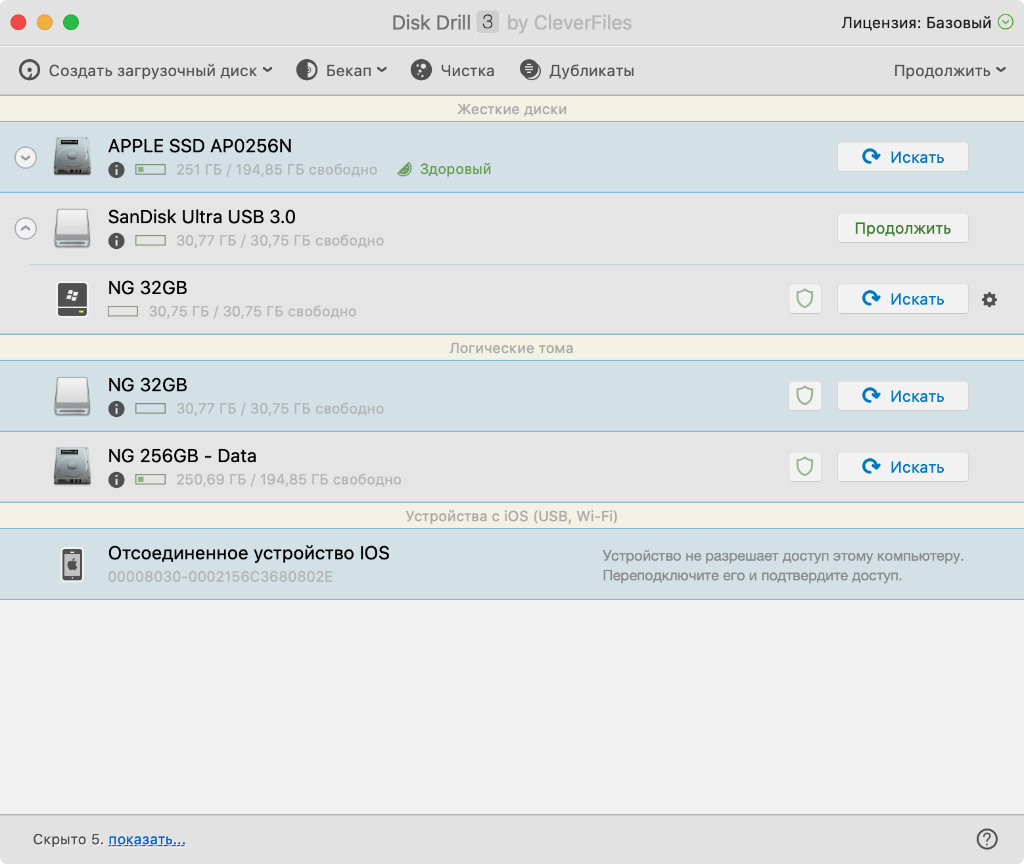
Приложение показывает как физические, так и логические накопители
Шаг 1. Откройте Disk Drill и нажмите на кнопку «Искать» справа от диска, с которого случайно удалили важные файлы.
Утилита может работать как со встроенным диском вашего Mac, так и с внешними накопителями (к примеру, с флешкой).
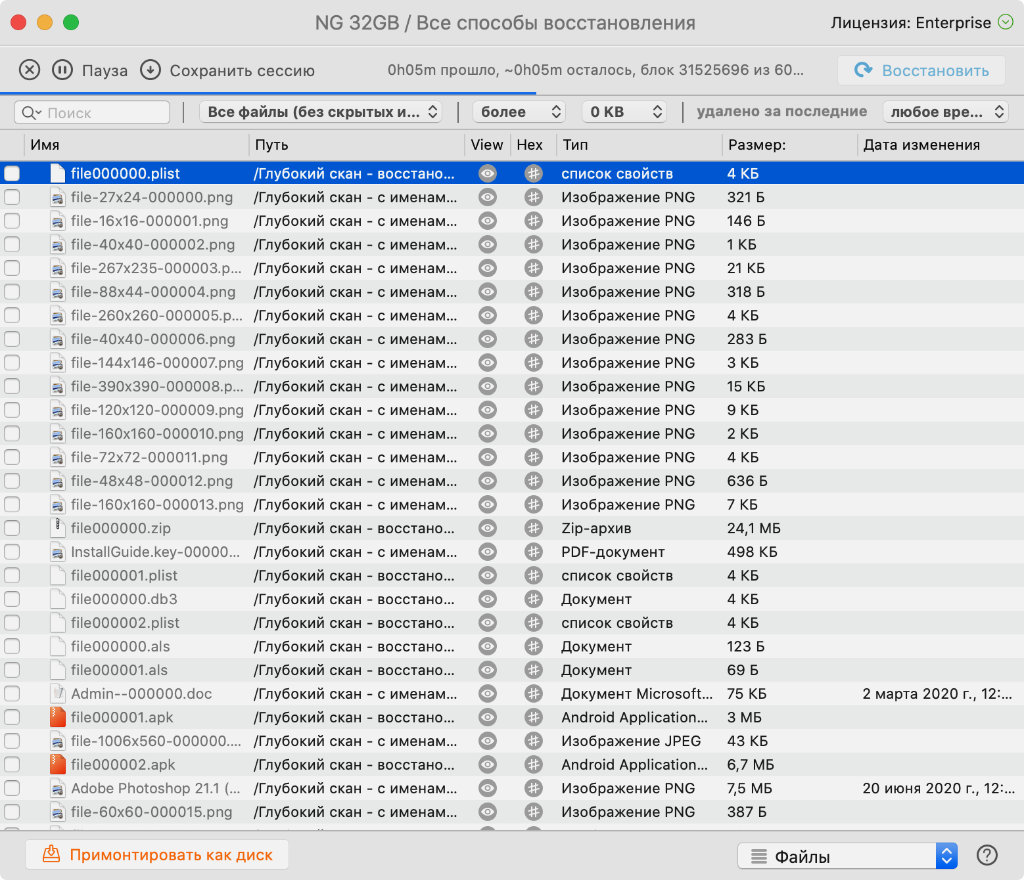
С помощью фильтров можно выбрать тип восстанавливаемых файлов, а также определить дату их удаления и предположительный размер
Шаг 2. Дождитесь окончания сканирования указанного накопителя.
Это может занять от нескольких минут до пары часов, если речь про достаточно большой диск. При этом вы можете использовать специальные фильтры в верхней части экрана, которые сократят список восстановленных файлов.
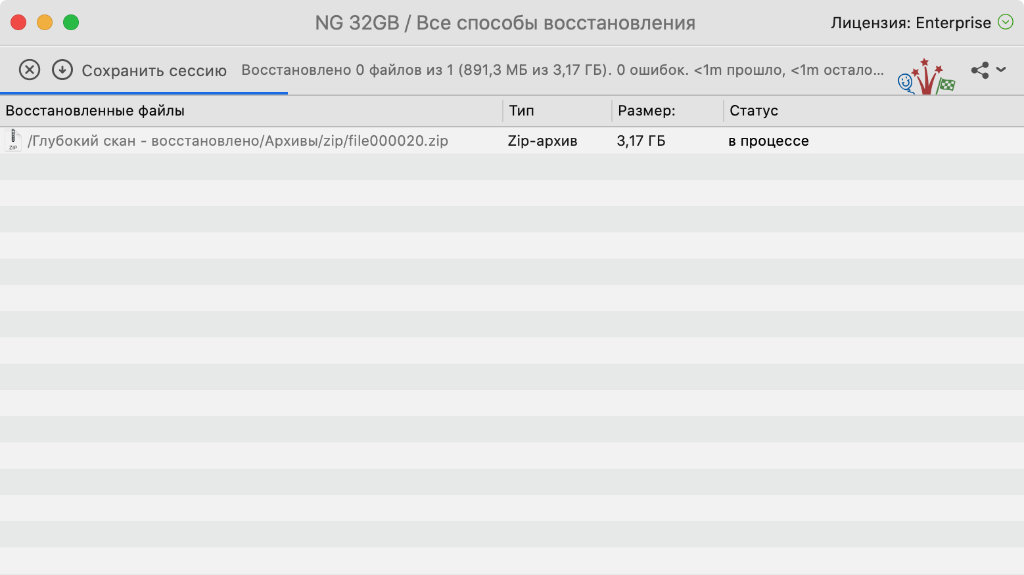
После поиска нужно использовать процесс восстановления, который не занимает больше пары минут даже в случае с файлами больше пары ГБ
Шаг 3. Найдите необходимый файл, выделите его и нажмите «Восстановить».
Вам нужно будет именно искать потерянные данные среди выданного программой перечня, потому что при восстановлении структура папок неизбежно теряется.
Собственно, на этом все. Если вы занялись восстановлением сразу после удаления, файл окажется в данном перечне чуть ли не со 100% вероятностью. Если записывали на накопитель новые данные, шанс будет заметно ниже.
Да, удаленные файлы можно восстановить
Как так, они же удалены? С одной стороны, да, и система их уже не показывает. С другой стороны, нет, и они до сих пор находятся на диске. Это связано с принципом работы SSD.
Когда вы удаляете информацию с диска, она не стирается, а помечается как лишняя. На ее место будут записаны новые данные, но это случится не сразу. Для равномерного износа контроллер сначала будет использовать остальное пространство.
Собственно, поэтому у Disk Drill и других аналогичных утилит есть шанс восстановить данные даже в том случае, если вы успели записать на диск новую информацию. Но, чтобы его увеличить, этого лучше не делать.
Disk Drill можно воспользоваться бесплатно
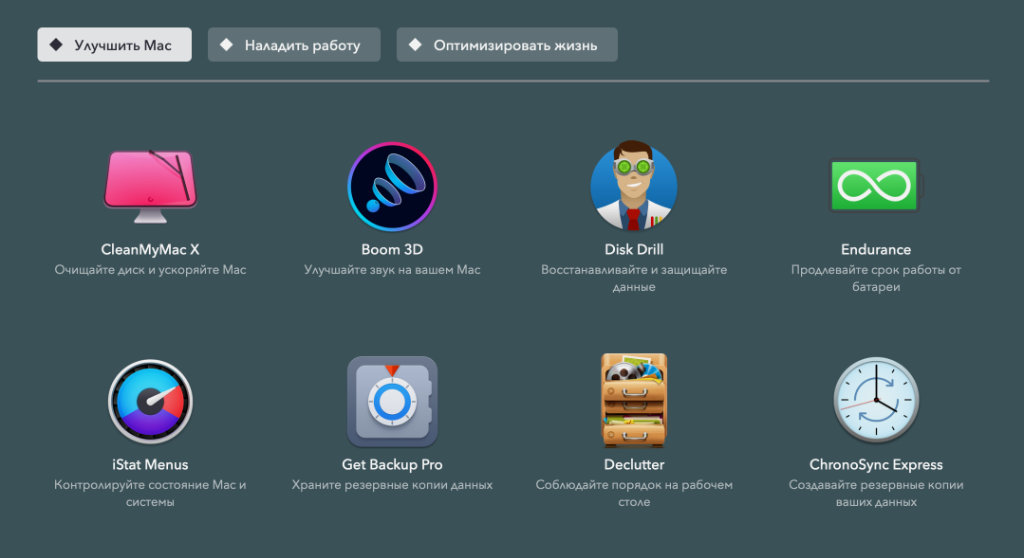
Disk Drill в наборе Setapp. Что интересно, в отличие от Mac, на Windows Disk Drill можно использовать бесплатно для восстановления файлов размером до 500 МБ
Полная стоимость приложения Disk Drill на момент написания этого материала составляет $89. Не так много, чтобы вернуть важные данные. Но не так мало, если потерялся документ, который можно создать заново за день-два.
Программу можно использовать бесплатно. Она доступна в рамках набора утилит Setapp, который можно использовать без оплаты на протяжении семи дней. Этого времени хватит, чтобы восстановить необходимые данные.
➤ Setapp (семь дней бесплатно / $9,99 в месяц)
Дополнительные возможности приложения
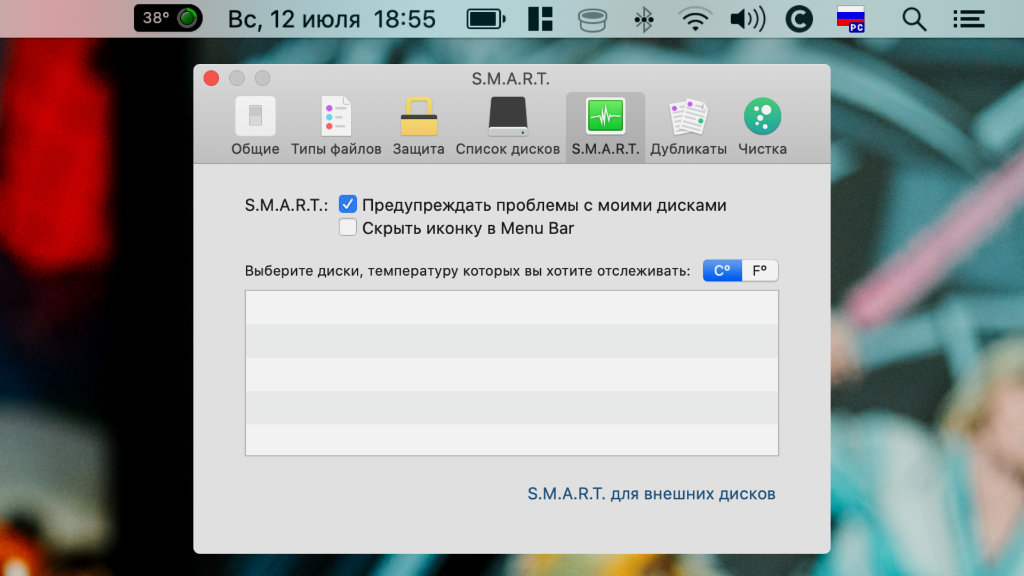
Простой инструмент S.M.A.R.T. для контроля дисков
Состояние диска. В Disk Drill встроен так называемый «S.M.A.R.T. Мониторинг». Его можно включить в разделе S.M.A.R.T. «Настроек» утилиты. В строе меню Mac тут же появится значок для контроля конкретного диска.
Кроме прочего приложение следит за температурой встроенного в компьютер SSD. Когда писал данный материал, мой разогревался не больше +40°C. Для подобных накопителей нагрев до +60°C норма, поэтому не переживаю.
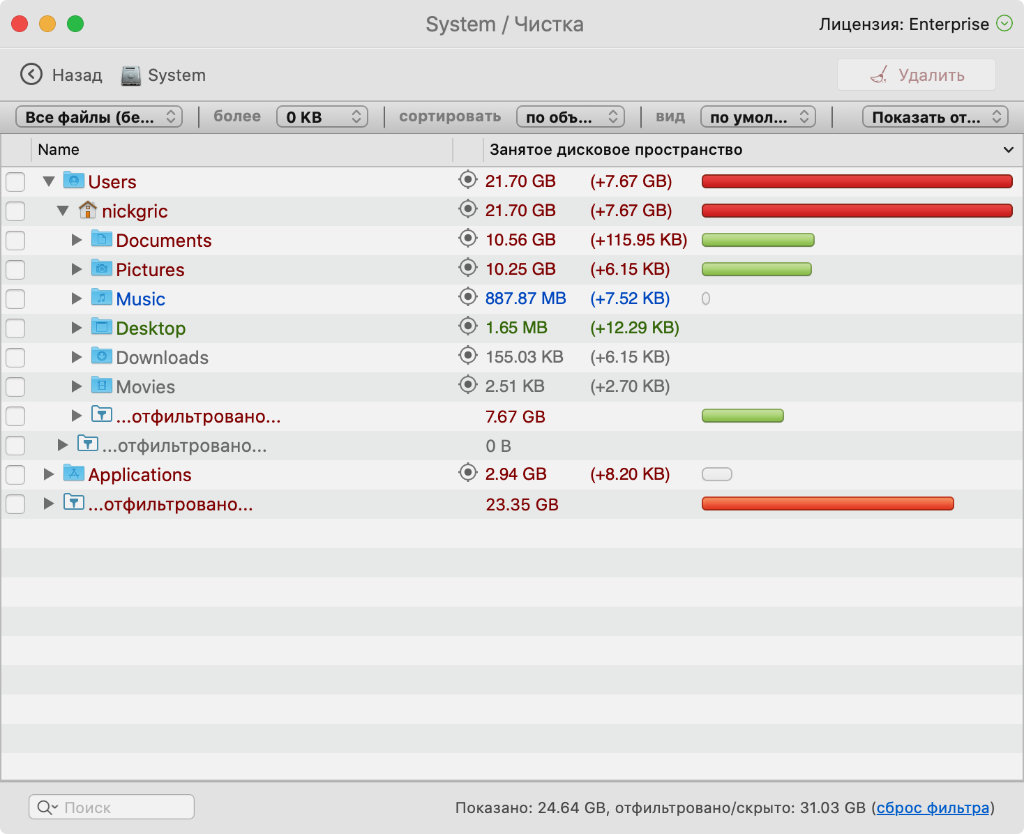
Инструмент очистки диска, который поможет избавиться от лишней информации
Очистка диска и поиск дубликатов. Чтобы запустить данный инструмент, откройте приложение и нажмите на кнопку «Чистка». После этого нужно определить конкретный диск, выбрать возможность «Сканировать» и дождаться окончания процесса.
Утилита покажет структуру каталогов с указанием объема памяти, который занимает конкретный контент. В моем случае больше всего места на диске требуют фотографии и документы.
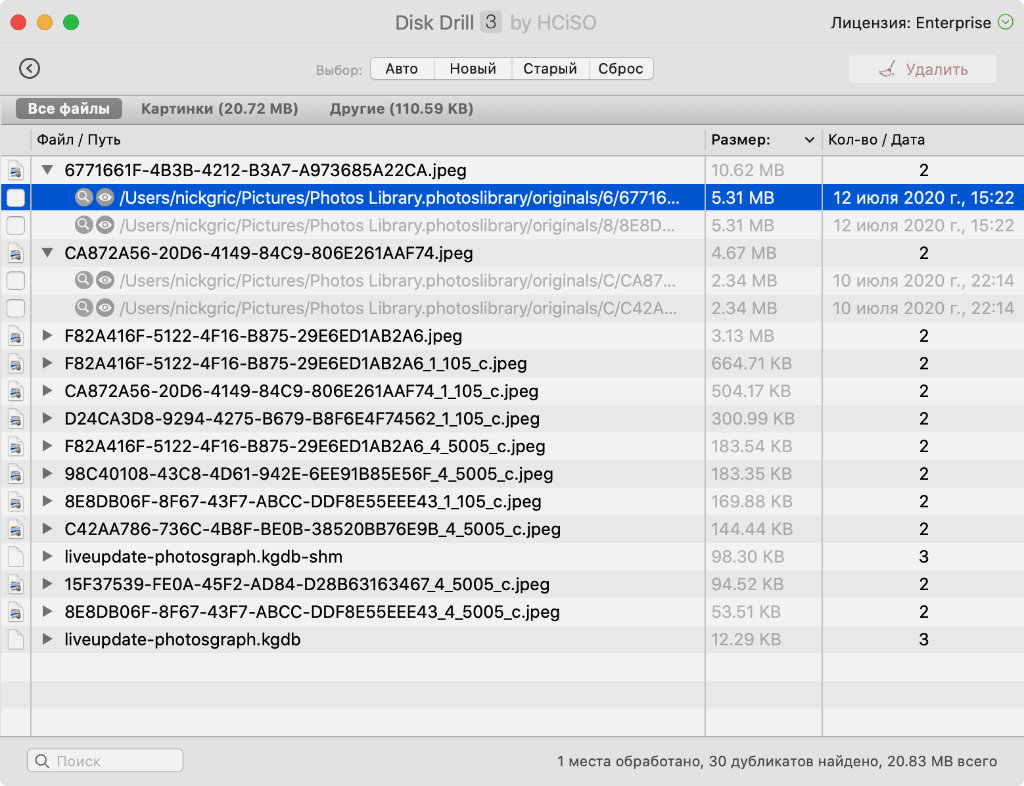
Процесс поиска дубликатов на диске, который поможет еще более эффективно его очистить
Чтобы очистить место можно использовать инструмент «Дубликаты». Он дает возможность выбрать каталоги для сканирования наличия одинаковых файлов. После этого от них можно быстро избавиться с помощью кнопки «Удалить».
Загрузочный диск. Disk Drill даст возможность создать флешку, с которой получится запуститься для восстановления информации на SSD. Эта возможность полезна, если потеряны максимально важные данные, которые нужно вернуть.
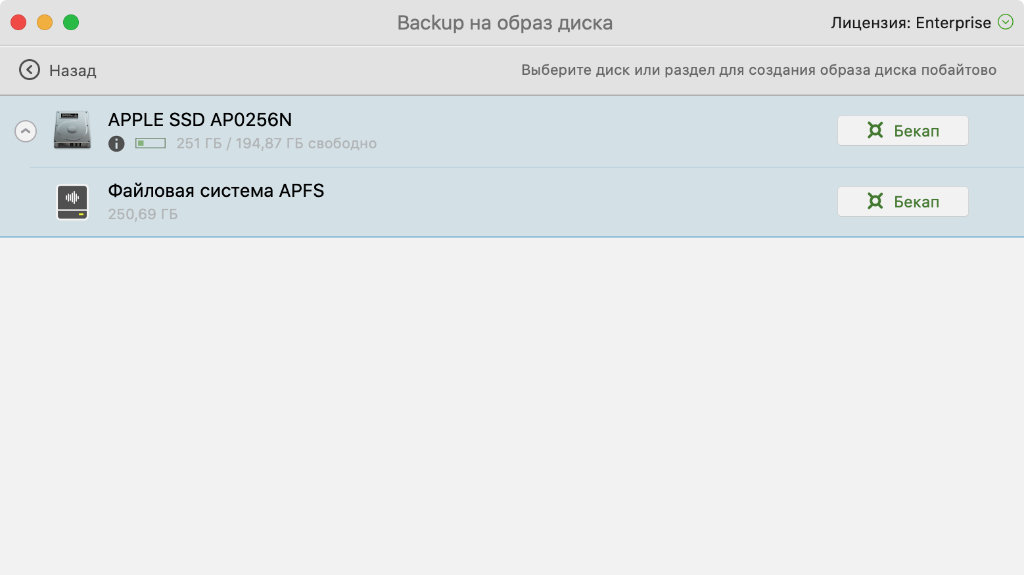
Выбор диска для создания точно побайтовой копии нестабильного диска
Защита и резервное копирование данных. Утилита дает возможность создать точную побайтовую копию диска для его дальнейшего восстановления. Это фишка пригодится, если используемый диск кажется нестабильным.
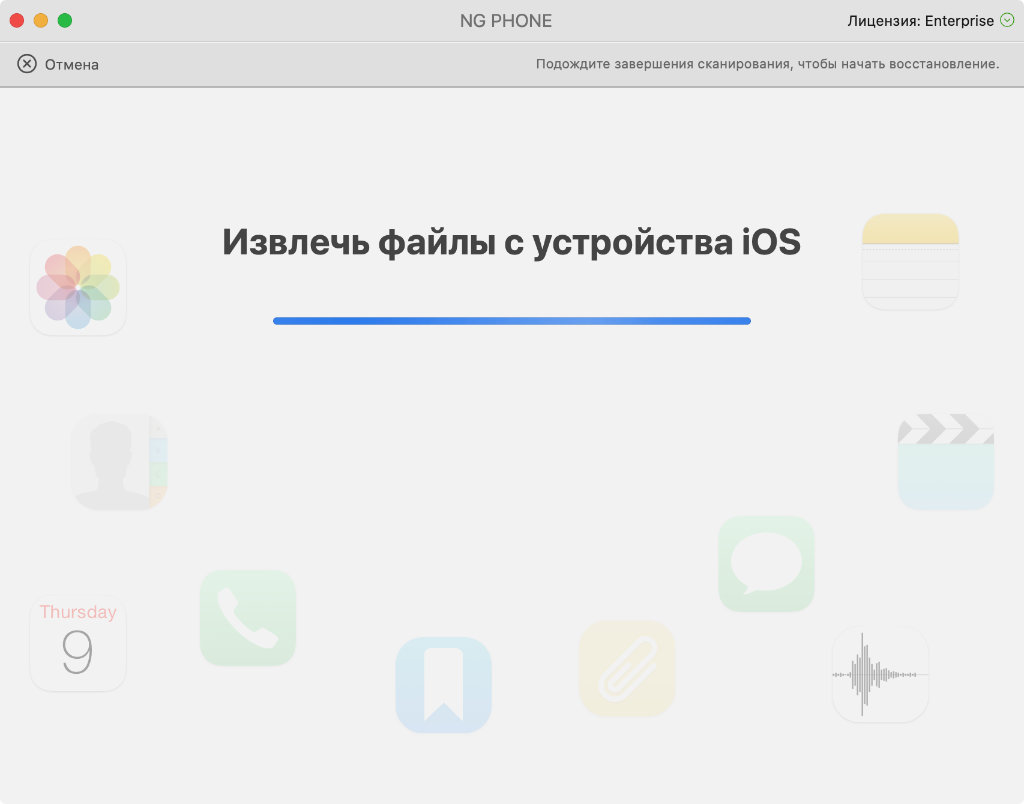
Процесс извлечения данных из iPhone для их дальнейшей обработки
Восстановление данных на iPhone. Да, у вас также есть возможность работать с накопителями своих мобильных устройств. Утилита может сканировать память устройства напрямую или восстанавливать файлы из резервной копии гаджета.
Какие у утилиты Disk Drill есть альтернативы
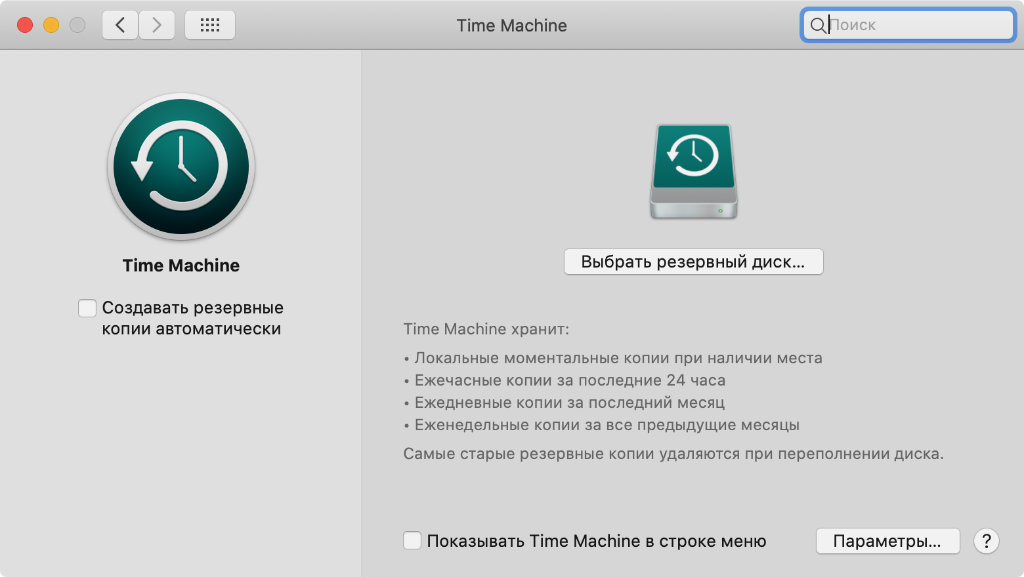
Окно конфигурации Time Machine из «Системных настроек» Mac
Time Machine. Да, нельзя не отметить, что у Apple есть встроенная система для бэкапов с возможностью создания моментальных резервных копий для восстановления случайно потерянных файлов.
Тем не менее, для ее работы обязательно нужен емкий внешний накопитель, который используют далеко не все. Более того, у данного инструмента далеко не самый очевидный принцип работы по восстановлению отдельных файлов, поэтому им пользуются немногие.
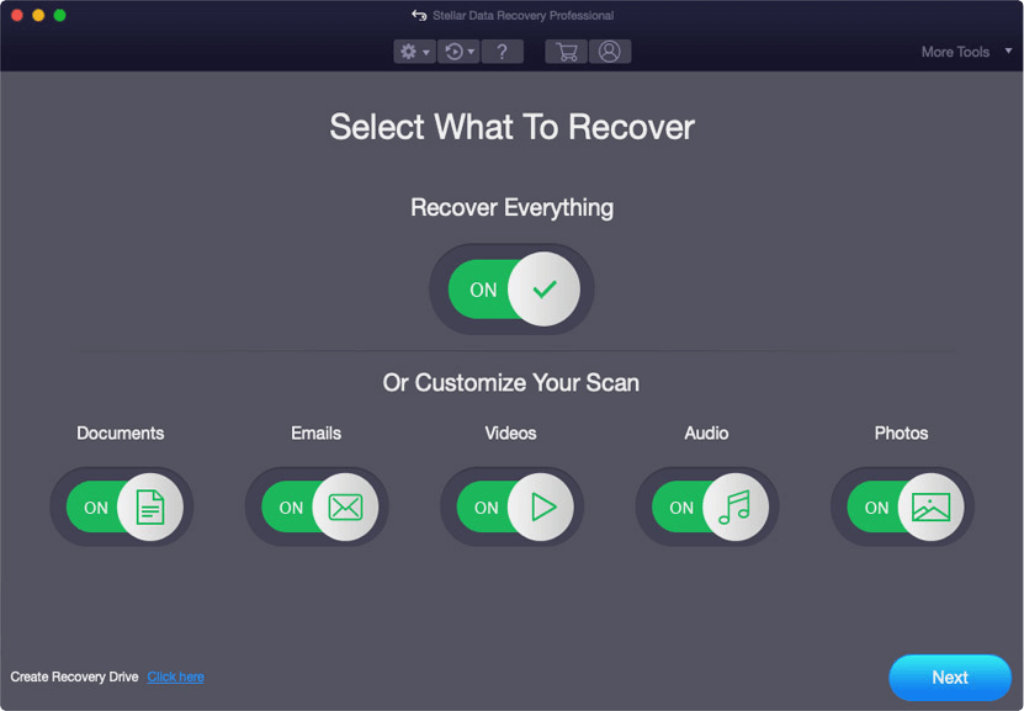
Интерфейс приложения Stellar Data Recovery, которое можно считать реальной альтернативой Disk Drill
Stellar Data Recovery. Это альтернатива Disk Drill. Судя по отзывам, данным решением пользуется меньшее число пользователей, но это не говорит про его качество. Работает оно не менее хорошо, и это проверено.
Я не остановился конкретно на данном решении по двум причинам: во-первых, мне не понравился его внешний вид; во-вторых, программа не переведена на русский язык.

Приложение PhotoRec реализовано в консольном интерфейса
PhotoRec. Бесплатная альтернатива для восстановления данных, которая выполняет свои задачи не хуже платных аналогов. Тем не менее, удобной ее использование назвать сложно.
Интерфейс программы реализован в консольном формате, в котором разберутся далеко не все. Мне кажется, что приложение создано компьютерными мастерами, которые специально не сделали понятный для простого пользователя интерфейс.
В заключение: что делать, если случайно удалил файлы
Во-первых, нужно тут же прекратить использование Mac. Если нет возможности заняться восстановлением в данный момент, лучше вообще выключить компьютер. Шансы на успех затеи сильно уменьшаться, если удалять, копировать, перезаписывать файлы.
Во-вторых, выдыхайте, случайно удаленные данные можно восстановить. Это связано с тем, что с диска они сразу не стираются, а просто помечаются как ненужные. Пока на их место не попала новая информация, старую можно вернуть.
В-третьих, выберите инструмент для восстановления данных. Это может быть Disk Drill, Stellar Data Recovery, PhotoRec. Все инструменты нормально справляются со своими задачами, у них очень похожий принцип работы.
В-четвертых, запустите конкретную утилиту и дождитесь, пока она покажет список удаленных файлов. Выберите те, которые нужно восстановить и дождитесь окончания процесса. Надеюсь, вам повезет.
(12 голосов, общий рейтинг: 4.75 из 5)
Ниже приведен список бесплатных программ для восстановления данных на Mac, доступных в Интернете. Эти пять приложений различаются по своим характеристикам. Тем не менее все они имеют что-то общее, они бесплатны и поэтому полезны для обычного пользователя.
1. Disk Drill
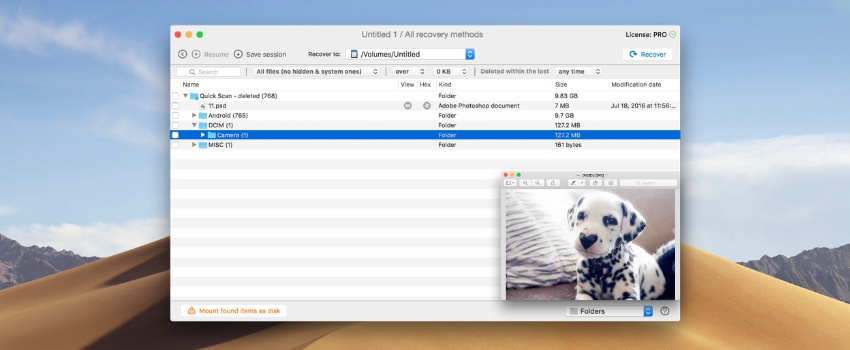
Ваш Помощник в Восстановлении Удаленных Файлов
Disk Drill может восстанавливать данные с внутренних и внешних жестких дисков, флэш-накопителей USB, SD карт памяти и многих других устройствах, которые могут быть подключены к Mac, включая устройства iOS и Android. Его последняя версия имеет обширную базу сигнатур файлов и использует очень эффективные алгоритмы сканирования.
Кроме того, это приложение также предлагает функцию создания образа диска, предоставляя пользователю возможность работать с клонированной версией устройства/раздела, не подвергая риску исходный источник.
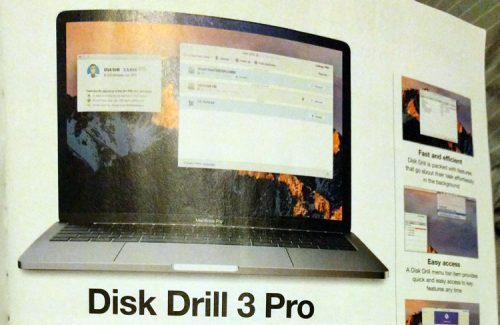
Disk Drill в популярном издании
2. PhotoRec
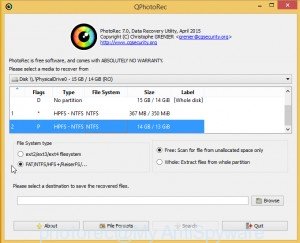
PhotoRec может работать с OS X, Linux, Free BSD, Net BSD, Open BSD и Windows. Он позволяет восстанавливать наиболее распространенные форматы файлов, такие как изображения JPEG, аудио файлы MP3, файлы OpenDocument и Microsoft Office, документы PDF, HTML-страницы и файлы ZIP-архивов. Файлы могут быть восстановлены с разных устройств, таких как карты памяти цифровых камер, флэш-накопители USB, жесткие диски и CD-ROM.
Это бесплатное приложение для восстановления файлов Mac использует мощную технологию, известную как резьба по файлу. Этот метод состоит из двух этапов. Во-первых, он ищет блок данных или размер кластера. Если файловая система не повреждена, это значение получается из суперблока (ext2/ext3/ext4) или загрузочной записи тома (FAT, NTFS).
Если это невозможно, приложение проверяет каждый сектор устройства и, используя первые десять найденных файлов, вычисляет размер блока или кластера. Во-вторых, приложение считывает устройство, блок за блоком/кластер за кластером, проверяет разные подписи файлов, доступные в базе данных приложения, таким образом собирая и восстанавливая доступные файлы.
В целом, это хороший инструмент, если вам нужно восстановить некоторые личные файлы, не прибегая к профессиональному приложению.
3. EaseUS Data Recovery Wizard

Это бесплатное приложение для восстановления данных Mac может восстанавливать данные с ноутбуков Mac, настольных компьютеров, жестких дисков, USB-накопителей, SD-карт, карт памяти цифровых камер и т.д. Оно работает на внутренних дисках, поддерживаемых HFS, а также на файловых системах FAT/FAT32, используемых в USB-флеш-накопителях и внешних жестких дисках, которые могут быть подключены к компьютеру Apple. Это приложение восстанавливает форматы файлов, которые используются в изображениях, видео, музыке, а также файлы документов.
Предназначен для восстановления случайно удаленных файлов или файлов, утраченных по причине форматирования диска, он также охватывает случаи повреждения данных в результате сбоя в электропитании или извлечения устройства без предварительного его отключения.
4. Softtote Mac Data Recovery
Это бесплатное программное обеспечение для восстановления данных Mac имеет то преимущество, что оно предлагается без каких-либо ограничений и включает бесплатную техническую поддержку.

Softtote’s может восстанавливать потерянные файлы с внутренних и внешних жестких дисков. Типы файлов включают Canon, Fuji, Nikon и наиболее распространенные файлы изображений Kodak. Оно работает на устройствах с файловыми системами NTFS, HFS/HFS+, HFS Wrapper и FAT. Приложение имеет возможность просматривать такие детали, как размер изображения и дата его создания. Оно также предоставляет возможность выбирать файлы для восстановления.
Если говорить кратко, то приложение Softtote может быть включено в список самых лучших программ для восстановления данных Mac и, хотя оно не так хорошо известно, оно заслуживает того, чтобы его попробовать в случае случайной потери файла.
5. MiniTool Power Data Recovery
Это программное обеспечение для восстановления данных Mac имеет версию для личного пользования, которую можно использовать бесплатно только на одном компьютере и с максимальной возможностью восстановления до 1ГБ. Также предлагаются коммерческая, предпринимательская и техническая версии.

MiniTool позволяет восстанавливать фотографии, музыку, видео, электронную почту, документы и другие типы данных с компьютеров Mac или других широко используемых устройств хранения. Бесплатная версия поддерживается только по электронной почте.
Данные, хранящиеся на Вашем Mac, могут быть случайно или намеренно удалены Вами, потеряны в результате обновления системы или сбоя какой-либо программы, повреждены при внезапном скачке электричества в сети. Данные ситуации крайне неприятны для пользователей Mac и неизменно сопровождаются вопросом «Как восстановить удаленные файлы Mac?». Если Вы попали в подобную ситуацию и ищете лучшее решение для восстановления файлов Mac, наша статья обязательно окажется Вам полезной. Сегодня мы расскажем, как можно восстановить удаленные файлы Mac различными способами: используя специальные программы или с помощью встроенного инструментария Mac.
Способ 1. Как восстановить удаленные файлы на Mac с помощью программы UltData - Mac Data Recovery
Специализированное программное обеспечение способно помочь при восстановлении удаленных, потерянных или поврежденных данных в любой ситуации. Данный способ позволит в целости и сохранности вернуть всю необходимую информацию, даже если Вы уже успели провести очистку «Корзины» на Вашем Mac. Конечно же, стоит учитывать, что шансы на успех будут тем выше, чем меньше прошло времени с момента удаления или потери данных вследствие каких-либо причин.
Обратите внимание! Сразу же после обнаружения потери файлов с Вашего Mac крайне желательно прекратить любые операции по использованию компьютера. Соблюдение данной рекомендации позволит избежать перезаписи удаленных файлов новыми данными. Так, на раздел диска, где ранее были сохранены потерянные файлы, не следует загружать новые данные или программное обеспечение, устанавливать обновления для программ и т.д.
В Интернете можно найти большое количество программ для восстановления данных, не все из которых в действительности соответствуют заявленным возможностям. Чтобы избежать использования сомнительного или некачественного ПО, наша редакция предлагает Вам ознакомиться с одной из лучших программ подобного рода, завоевавшей популярность среди пользователей благодаря уникальному сочетанию высокого качества и простоты эксплуатации. Утилита UltData - Mac Data Recovery способна за короткое время восстановить неограниченное количество информации, удаленной с Вашего Mac, без потери исходного качества.
Чтобы восстановить потерянные, поврежденные или удаленные файлы на Mac с помощью программы, Вам необходимо будет выполнить несколько простых шагов, представленных ниже.
Шаг 1 Загрузите установочный файл программы с официального сайта разработчика Tenorshare. Помните о том, что загрузка и последующая установка программы на Mac должны производиться на тот раздел диска, где не были расположены удаленные файлы.
Шаг 2 После завершения установки откройте программу на Вашем Mac. Далее в главном меню программы укажите место для начала восстановления данных (раздел диска, на котором находились искомые файлы).
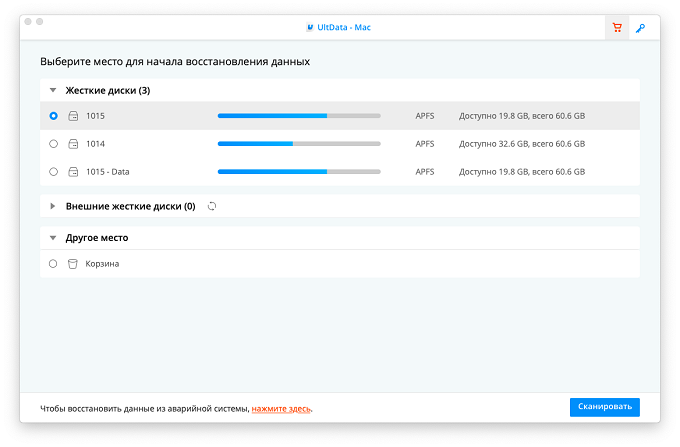
Шаг 3 После этого запустите процесс сканирования выбранного раздела, нажав на кнопку «Скан» в правом нижнем углу экрана. После окончания процесса сканирования утилита представит Вашему вниманию перечень всех обнаруженных файлов. В списке будут отображены наименование файла, тип, дата создания и путь расположения. На данном этапе Вы можете воспользоваться функцией предварительного просмотра файлов, чтобы отобрать для восстановления лишь некоторые из них.
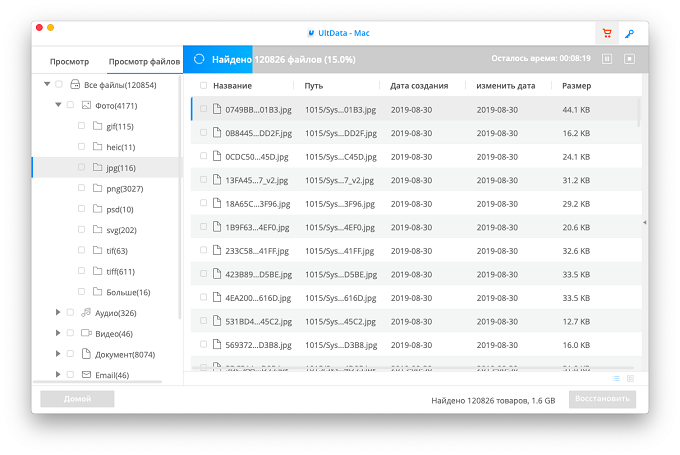
Шаг 4 После отбора файлов отметьте галочкой те объекты, которые Вы хотели бы восстановить на Ваш компьютер, и в правом нижнем углу экрана нажмите на кнопку «Восстановить». Появится еще одно окошко, в котором Вам нужно будет выбрать путь сохранения восстанавливаемых файлов на компьютере. Укажите папку назначения и нажмите на кнопку «ОК». Внимание! В данном случае Вам следует также указывать иной раздел диска, а не тот, с которого происходит восстановление данных.
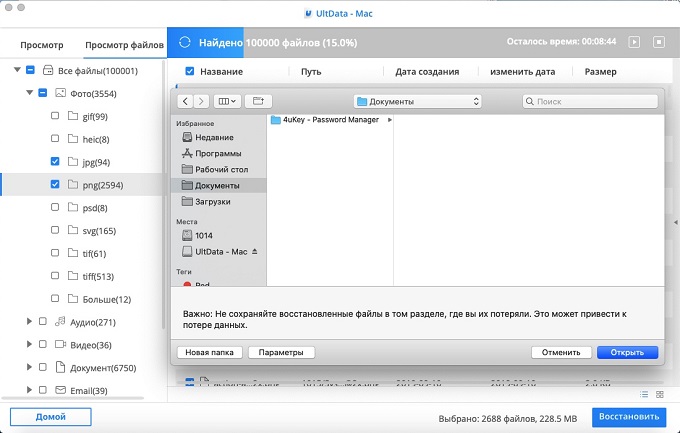
После выполнения всех шагов дождитесь завершения процесса восстановления данных. Все файлы будут доступны для работы с ними по указанному Вами пути.
Утилита обладает многими достоинствами и позволяет достичь эффективного результата, приложив минимум усилий. Ниже мы предлагаем Вам узнать чуть больше о возможностях и технических характеристиках данной программы.
- Программа восстанавливает неограниченное количество данных Mac.
- Утилита поддерживает 550+ различных типов файлов, среди которых фотографии (поддерживаются форматы JPEG, JPG, PNG, PSD, DNG, GIF, RAW, MRW, PCD, RAF, SVG, RAF, BMP, PEF, EMF и др.), видео- и аудиозаписи, e-mail, документы, архивы и т.д.
- Программа позволяет восстанавливать данные с различных устройств: iMac, MacBook, жесткого диска, SSD, USB-накопителя, карты памяти, музыкального плеера, цифровой камеры, видеоплеера, дискеты, iPod и др.
- Программа поддерживает различные версии операционной системы (macOS 10.15 (Catalina), macOS 10.14 (Mojave), macOS 10.13 (High Sierra), macOS 10.12 (Sierra), Mac OS X 10.11 (El Capitan), Mac OS X 10.9 (Mavericks), Mac OS X 10.8 (Mountain Lion), а также более ранние версии.
- Утилита работает с различными файловыми системами (APFS, HFS+, FAT32, exFAT).
- Пользователям предлагается опция предварительного просмотра файлов перед их восстановлением.
- Функционал программы позволяет осуществлять не только пакетное, но и выборочное восстановление данных.
- Восстановлению подлежат не только удаленные, но и отформатированные и даже поврежденные файлы на Mac.
- Эффективный результат достигается вне зависимости от причины удаления данных, будь то аппаратный или программный сбой, вирусная атака, природный катаклизм, человеческая ошибка и т.д.
- Пользователи могут воспользоваться данной программой для восстановления данных не только с Mac, но и с различных других внешних устройств.
- Разработчик обеспечил наличие русскоязычной версии программы.
- Простой и удобный интерфейс программы делает процесс работы максимально комфортным для пользователя.
Способ 2. Как восстановить удаленные файлы на Mac из корзины
Кроме вышеописанного метода Вы можете попробовать восстановить удаленные файлы из «Корзины». Обратите внимание, что файлы будут находиться в «Корзине» не более 30 дней, после чего восстановление данным способом окажется невозможным. Итак, чтобы вернуть удаленные файлы из «Корзины» на Mac, Вам необходимо будет выполнить следующие несложные действия.
Шаг 1. Откройте «Корзину», дважды щелкнув по ее иконке на панели Dock.
Шаг 2. В «Корзине» Вы увидите перечень объектов, удаленных с вашего компьютера за последний месяц. Отметьте те файлы, которые Вы хотели бы восстановить. Затем щелкните по выделенным файлам правой кнопкой мыши и из перечня доступных опций выберите «Возвратить».
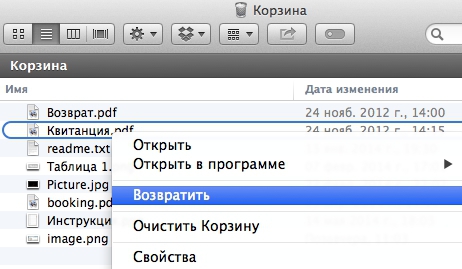
Способ 3. Как восстановить удаленные файлы с помощью резервной копии Time Machine
Помимо использования «Корзины» Mac предлагает своим пользователям еще один удобный инструмент для восстановления потерянных или удаленных файлов. Это встроенное средство резервного копирования Time Machine. Чтобы вернуть на Ваш Mac важные данные с помощью данного инструмента, следуйте нижеприведенной инструкции.
Шаг 1. Проверьте, подключен и активен ли диск резервного копирования с помощью Time Machine.
Шаг 2. Откройте папку, где изначально находились удаленные файлы.
Шаг 3. В меню Time Machine выберите опцию «Войти в Time Machine».
Шаг 4. Выберите файлы, которые требуется восстановить. Выделите необходимые объекты и нажмите на кнопку «Восстановить» для запуска процесса.
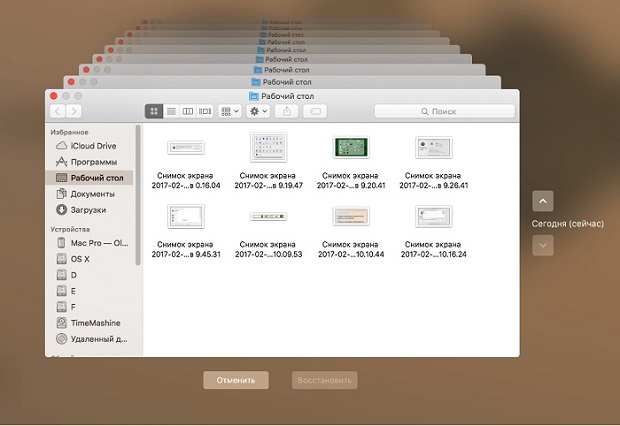
После этого Time Machine восстановит выделенные файлы на Ваш компьютер, и Вы снова сможете работать с ними.
Заключение
Итак, мы рассмотрели три лучших способа восстановления данных на Mac. Чтобы вернуть свои файлы на компьютер, Вы можете воспользоваться любым: каждый из них прост в использовании и достаточно эффективен. Со своей стороны, мы рекомендуем использовать качественное специализированное ПО как гарантированное решение проблемы. Пишите в отзывах под данной статьей, какой из способов оказался полезным в Вашем случае, и предлагайте другие методы восстановления удаленных данных на Mac!
Гораздо проще восстановить потерянные данные на компьютере с Windows. Так много пользователей Mac спросили, как восстановить данные на Mac?
Если вы используете Mac и по ошибке удалили несколько важных файлов, очень важно научиться восстанавливать данные Mac. В этом случае, Программное обеспечение Mac undelete может оказать вам большую услугу.
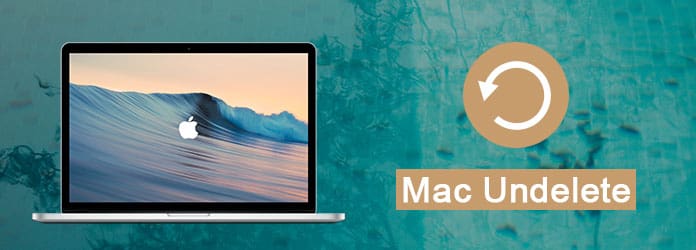
Хорошо, что на рынке есть много программ для восстановления под Mac, которые могут помочь вам восстановить удаленные / потерянные файлы на Mac. Проблема в том, какой инструмент восстановления вы должны выбрать? Здесь, в этом посте, мы перечислим 8 отличных и работоспособных инструментов восстановления данных Mac, чтобы вы могли вернуть все недостающие данные.
№ 1 Mac восстановить программное обеспечение - Aiseesoft Mac Восстановление данных
Aiseesoft Mac Data Recovery специально разработан для восстановления всех типов удаленных / потерянных данных на вашем Macbook или iMac. Поддерживаются любые часто используемые типы данных, такие как фотографии, документы, электронные письма, аудио, видео и многое другое. Вы можете быстро найти и восстановить файлы с жесткого диска, флэш-накопителя, карты памяти, цифровой камеры и т. Д. На Mac.
- Восстановление удаленных / потерянных данных с жесткого диска Mac (внутреннего и внешнего).
- Восстановление файлов с карты памяти, USB-накопителя, флэш-накопителя, камеры и т. Д.
- Поддержка восстановления фотографий, видео, аудио, электронных писем, документов и других файлов.
- Легко обрабатывать различные ситуации потери данных, такие как удаление, форматирование диска, RAW жесткий диск, сбой компьютера и т. Д.
Что нравится пользователям:
- ✔ Восстановление всех типов данных с Mac.
- ✔ Поддержка восстановления данных Mac с жесткого диска, камеры, USB-накопителя и т. Д.
- ✔ Поддержка двух режимов сканирования: быстрое сканирование и глубокое сканирование.
- ✔ Быстрая скорость сканирования данных и полезная функция «Фильтр».
- ✔ Процесс сканирования удаленных файлов можно приостановить на полпути.
- ✔ Простое восстановление данных для всех ситуаций, таких как ошибочное удаление, раздел RAW, повреждение системы, Mac сбой, дисковая авария и многое другое.
- ✔ Простота использования. Поддержка портативной установки и использования.

№ 2 Mac восстановить программное обеспечение - EaseUS Data Recovery Wizard
EaseUS Data Recovery Wizard является одним из лучших программ для восстановления данных, с его помощью вы можете просто использовать для восстановления удаленных файлов на Mac.
Это самая полная и надежная бесплатная программа для восстановления данных Mac. Но испытательный срок очень короткий. Если вы хотите восстановить свой компьютер с Windows, вы также можете загрузить это программное обеспечение для восстановления удаленных файлов.
- Бесплатное восстановление цифровых фотографий, аудио, видео, документов, файлов и т. Д. С жестких дисков Mac и любых других носителей.
- Быстро и полностью восстанавливайте удаленные, отформатированные, недоступные и утерянные данные.
- Предварительный просмотр позволяет вам наслаждаться восстановлением данных заранее.
- Интерактивный и удобный интерфейс для лучшего взаимодействия с пользователем.
NO.3: M3 Mac Undelete - Комплексное программное обеспечение Mac Undelete
M3 Mac Undelete - это профессиональное программное обеспечение для восстановления файлов для пользователей Mac, позволяющее восстанавливать удаленные фотографии, видео, документы, электронные письма и другие файлы. Вы сможете легко восстановить данные с помощью этого замечательного программного обеспечения. Но это не Бесплатное программное обеспечение для восстановления данных, вам нужно заплатить $ 39.95, если вы хотите загрузить и использовать это программное обеспечение.
- Позволяет восстанавливать удаленные файлы Mac с любого жесткого диска на основе Mac, а также восстанавливать удаленные файлы, очищенные из корзины в Mac OSX 10.10 / 10.9 и других версиях.
- Разрешаю тебе восстановить ваши данные с внешнего жесткого диска, Флешка, SD-карта, цифровая камера, CF-карта и многое другое.
- Поддерживает файловые системы HFS, HFS +, HFSX, FAT32 и exFAT32.
NO.4: Восстановление карты памяти Mac - инновационное программное обеспечение Mac Undelete
Mac Memory Card Recovery - это инновационное программное обеспечение, которое предоставляет простой и точный способ всем пользователям Mac, которые случайно удалили свои важные данные или файлы. Размер этого файла составляет всего 1.8 МБ. Но Mac Memory Card Recovery также является платным программным обеспечением, за его загрузку нужно заплатить 45 долларов.
- Поддерживает сканирование и исправление форматированных безопасных цифровых или других данных в минимальные сроки.
- Помогает вам восстановить потерянные данные, включая аудио, видео, песни или изображения с компактной флэш-карты за меньшее время.
- Объявляет о новых и передовых приложениях для восстановления карт памяти Mac, разработанных с использованием передовых знаний и технологий для предоставления помощи.
№ 5: Cisdem Data Recovery для Mac - эффективное программное обеспечение Mac Undelete
- Простой в использовании и удобный интерфейс.
- Мощный и гибкий для восстановить удаленные данные на USB-накопителе, компьютер, внешний жесткий диск, ноутбуки, камера, MP3 или MP4 плееры и т. д.
- Предлагает пробную версию для сканирования и проверки ваших данных.
NO.6: Undelete Mac Files - Великий Mac Undelete Software
Undelete Mac Files - это также продвинутый инструмент, который вы можете просто использовать для восстановления удаленного файла в вашей операционной системе Mac. С помощью этого мощного программного обеспечения вы можете вернуть удаленные файлы, даже если переустановите операционную систему Mac.
- Легко восстанавливайте данные из пустой корзины, удаленных томов, отсутствующих / потерянных файлов с удаленных или отформатированных томов.
- Поддерживает возврат файлов различных форматов, таких как изображения, музыка, анимации, документы, электронные таблицы и т. Д. С различных устройств хранения, таких как жесткий диск, USB-накопитель, iPod, карты флэш-памяти и т. Д.
- Вы можете пользоваться демо-версией в Интернете.
NO.7 Mac программное обеспечение восстановления - Tenorshare Any Data Recovery для Mac
Tenorshare Any Data Recovery для Mac - это полезное программное обеспечение Mac для восстановления, которое вы можете легко восстановить удаленные файлы Mac. Он поддерживает большинство современных версий Mac OS X, включая Mac OS X El Capita (10.11). Но нет никаких файлов журнала, созданных для процесса восстановления данных, и вам нужно купить это программное обеспечение для использования.
- Поддерживает большинство расширенных версий Mac OS X.
- Поддерживает восстановление потерянных медиа-файлов, электронных писем, фотографий и других файлов с вашего жесткого диска Mac.
- Помогает вам обнаруживать и сканировать любые другие цифровые устройства, которые вы подключаете к компьютеру Mac через USB-кабель.
- Простой в использовании и удобный интерфейс.
№ 8 Mac восстановить программное обеспечение - iSkysoft Data Recovery для Mac
Последнее программное обеспечение для восстановления Mac, которое мы хотим порекомендовать вам, называется iSkysoft Data Recovery для Mac. Это профессиональное и достаточно безопасное программное обеспечение для восстановления, которое вы можете восстановить удаленные данные с его мощными функциями.
Вы также можете бесплатно скачать iSkysoft Data Recovery для Mac и наслаждаться пробной версией. Но вы не можете использовать его, если хотите использовать больше возможностей. Если вы хотите восстановить данные Windows, он также предоставит вам подходящую версию Windows.
- Поддерживает восстановление наиболее распространенных файлов с компьютера Mac, плеера, USB-устройств, жесткого диска, карты памяти, камер и многих других устройств хранения.
- Поддерживает восстановление, включая, помимо прочего, документы, фотографии, видео, музыку, электронную почту и архивные файлы.
- Предоставляет два режима сканирования, Quick Scan и Deep Scan, для сканирования ваших данных безопасным способом, только для чтения.
- Поддержка предварительного просмотра качества данных.
- Легко найти целевой файл
Заключение
В этой статье у нас есть список из 8 полезных программ для Mac. Все они просты, но профессиональны в использовании. Вы можете выбрать наиболее подходящий из них в соответствии с вашими потребностями. Кроме того, вы можете сказать, что есть и другие хорошие программы для восстановления данных, такие как Восстановление данных Wondershare, Disk Drill, Recover My Files и т. Д. Просто расскажите свое лучшее программное обеспечение для восстановления данных ниже.
Если вы считаете эту статью действительно полезной, просто поделитесь этой статьей с друзьями, которые все еще нуждаются в ней.
Что вы думаете об этом посте.
Рейтинг: 4.8 / 5 (на основе рейтингов 245)
02 февраля 2021 г. 08:04 / Обновлено Аманда Браун в File Recovery
Удаленные письма, если вы только что удалили значок Почты или удалили письма случайно на iPhone? Вы можете узнать решения здесь, чтобы восстановить удаленные письма.
Вы сталкиваетесь с ошибкой SSD и ищете лучший способ восстановить потерянные данные? Научитесь восстанавливать данные SSD здесь.
Как восстановить NTFS? В этом посте перечислены три лучших инструмента восстановления NTFS и подробное руководство по восстановлению NTFS на вашем компьютере. Кроме того, вы можете получить базовые знания NTFS.
Читайте также:

